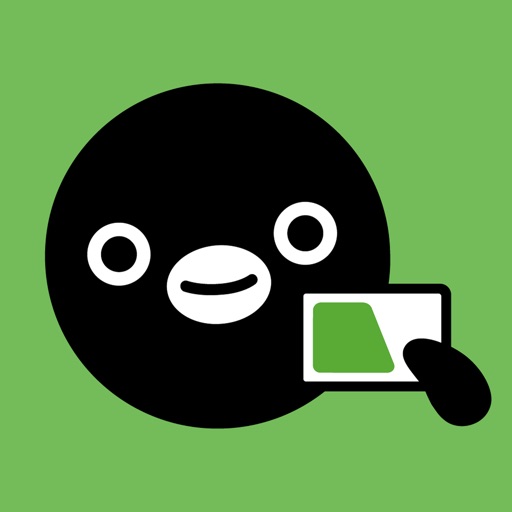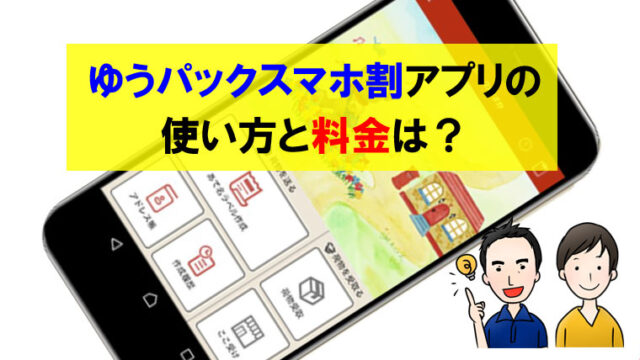こんにちは、ナカシン(@nakashin2018)です。
今日はiPhoneにモバイルSuicaを設定する方法と、関西の私鉄と店舗で使ったときの体験記を書いていきます。
初めて駅の改札にiPhoneをかざして通ったときは感動しました。
関西在住の人間からすると、本当はICOCAやPITAPAを利用したいところです。
でも、モバイルICOCAのサービス開始はまだ先で、サービス内容もSuicaと同じレベルなのかは分かりません。
正直、モバイルSuicaを使うともうカードのICOCAカードには戻れません。
それぐらい便利なサービスなので、iPhoneにSuicaを設定する方法と関西で使った時の様子をまとめました。
なぜ、関西でICOCAよりSuicaを使うべきなのか?
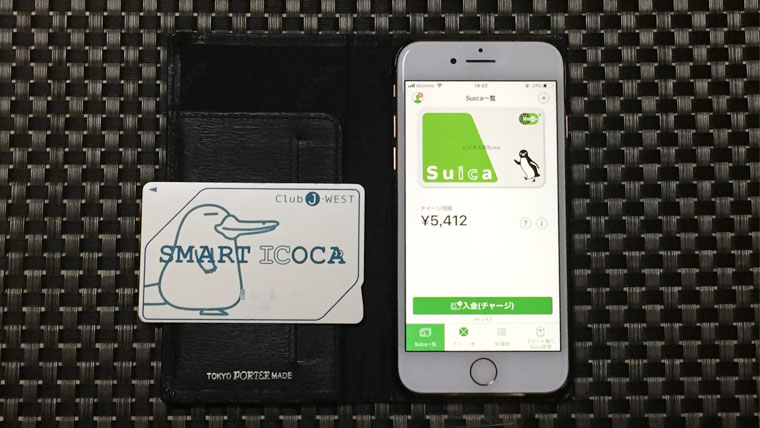
2013年3月に交通系ICカードの全国相互利用サービスが始まりました。
以降、関西の公共交通機関でSuicaを使うことも可能になり、モバイル版の登場でさらに利便性が向上しています。
ちなみに、私はSMART ICOCAも所有しています。
モバイルSuicaを導入する前は、ICOCAを使っていて東京へ行った時もこれで電車に乗り便利さを体験しました。
「じゃあ、ICOCAのままでいいのではないか?」
と思われるかもしれませんが、Suicaには他の交通系ICカードにはないさらに便利な機能があるのです。
Suicaのみモバイル対応している
まず、交通系ICカードの中でSuicaだけがモバイル対応しています。
iPhone7以降の機種を持っていれば、Apple PayでこのモバイルSuicaを利用することができます。
モバイルSuicaがあれば、プラスチックのカードは不要。
スマホをかざすだけで改札を通ったり、コンビニで電子マネー決済ができるのです。
 最近は交通系ICカード以外でも電子マネーが増えてきました。
最近は交通系ICカード以外でも電子マネーが増えてきました。
nanaco、楽天Edy、WAON、iDなどカードを複数枚持ち歩いてる人も多いのではないでしょうか?
モバイルSuicaを導入することで、他のカードを使う機会が自然と減り、枚数を減らすことができると思います。
モバイルSuicaはアプリ内でチャージができる
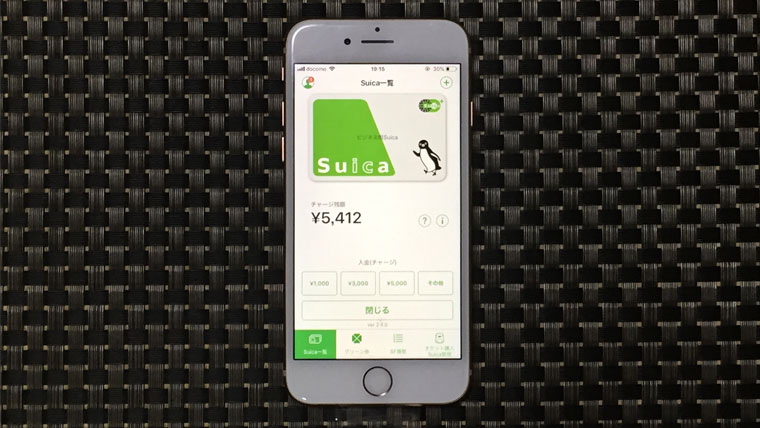 モバイルSuicaはアプリ内にチャージ機能が備わっている点も見逃せません。
モバイルSuicaはアプリ内にチャージ機能が備わっている点も見逃せません。
SMART ICOCAもSuica同様、現金とクレジットカードでチャージできますが、オンライン対応はされてません。
券売機かお店でカードにチャージする必要があるのです。
また、クイックチャージ(クレジットカード引き落としでチャージする方法)ができるのはJR西日本の券売機のみ。
私鉄各駅の券売機やコンビニは現金でしかチャージできないのが現状です。
 残高が少なくなると、JRの券売機にカードを置いてチャージします。
残高が少なくなると、JRの券売機にカードを置いてチャージします。
京阪沿線に住んでいる私は大阪市内に行くときに、わざわざJRの券売機に寄ってクイックチャージをしていました。
このチャージの仕組みが面倒なのです。
- Suicaはモバイル版に対応している
- Suicaは専用アプリ内でチャージできる
以上の2点から、SuicaはICOCAを含む他の交通系ICカードよりも優れているのです。
iPhoneにモバイルSuicaを設定する方法
では、実際にiPhoneにSuicaアプリをダウンロードして設定していきます。
モバイルSuicaに対応しているのは、iPhone7以降の機種です。
iPhone6や6PlusでもApple Payに対応してはいますが、モバイルSuicaを利用することができません。必ずiPhone7以降の機種を用意するようにして下さい。
iPhone用のSuica専用アプリをダウンロード
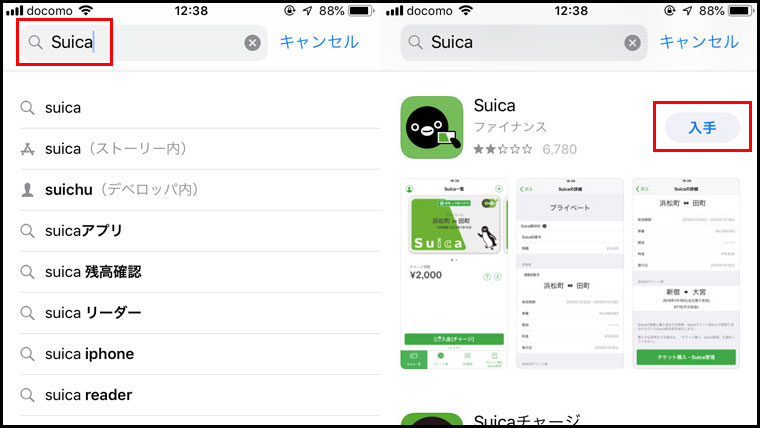
iPhoneでSuicaを利用するためには、Suica専用アプリが必要です。
App Storeにアクセスし、「Suica」と検索すると無料のアプリが見つかりますのでダウンロードしましょう。
Suicaカードを新規発行する
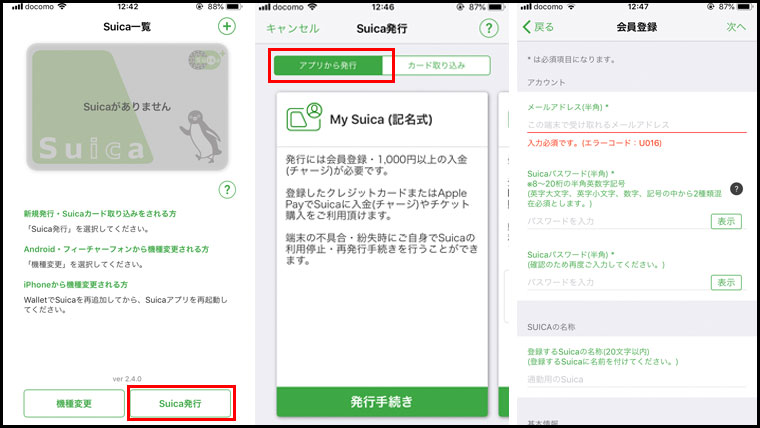
Suicaアプリのダウンロードができたら、タップして起動してください。
関西の人はSuicaカードを持っていないと思うので、「Suica発行」から新規登録。
- Suica発行をタップしてアプリから発行を選ぶ
- 会員登録とクレジットカード情報入力
- チャージをする
Suicaカードの発行方法は簡単です。
氏名、生年月日、性別などの基本情報と支払いに使うクレジットカードを登録し、最後にチャージするだけです。
身分証明書を送ったり、発行に時間を要することもありません。
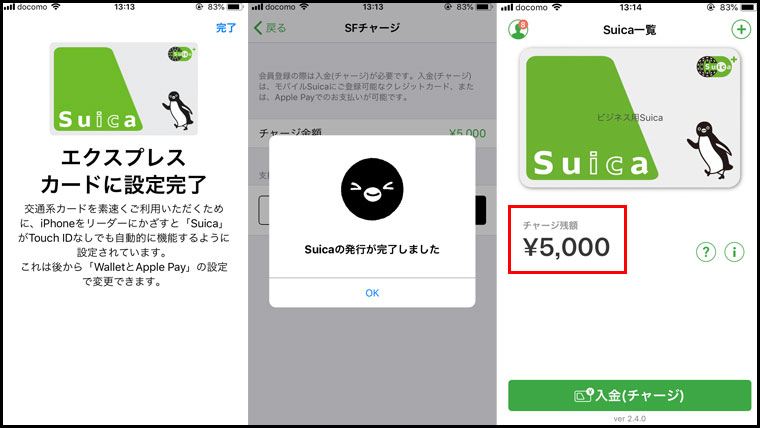 Suicaの発行とチャージが無事に完了し使える状態になりました。
Suicaの発行とチャージが無事に完了し使える状態になりました。
発行手続きが完了すると自動的にエクスプレスカードに設定されます。
エクスプレスカード設定されるとTouch ID(指紋認証)を使わず、iPhoneをかざすだけでSuicaの利用が可能。
iPhone以外のスマホや携帯電話でモバイルSuicaを利用する場合、基本的に年会費1,030円(税込)がかかりますが、iPhone版のモバイルSuicaは年会費が一切発生しません。
実際に関西の店舗と私鉄でモバイルSuicaを使ってみた
想像していたよりもあっさりとモバイルSuicaの発行が完了しました。
導入後、早速使ってみたのでその時の様子をレポートします。
ドラッグストアのライフォートでモバイルSuicaデビュー

うちの近所にあるドラッグストアのライフォートです。
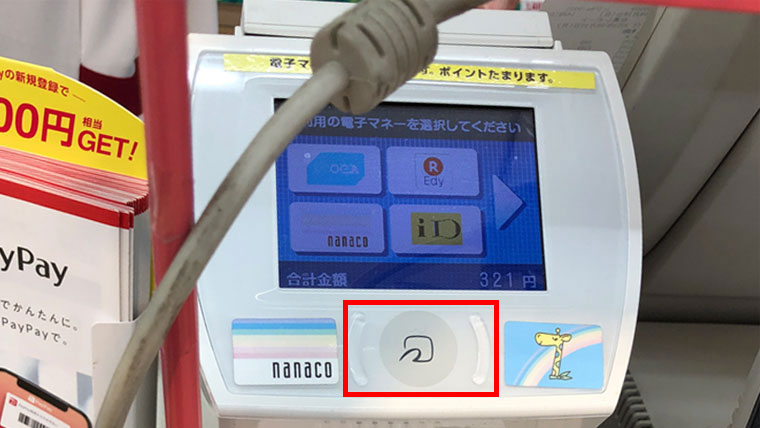 全国チェーンのドラッグストアは、ICOCA、Edy、nanaco、iD、PayPayと様々なキャッシュレス決済に対応しています。
全国チェーンのドラッグストアは、ICOCA、Edy、nanaco、iD、PayPayと様々なキャッシュレス決済に対応しています。
Suicaも使えるということなので、モバイルSuicaで支払ってみました。
店員さんに「Suicaで払います」と伝えれば機械を設定してくれます。
あとはiPhoneを赤枠の部分にかざすだけ支払いができます。
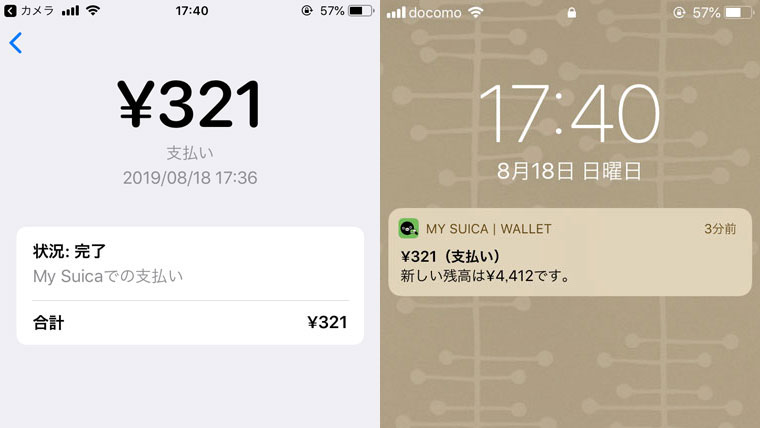 決済が成功したら、スマホの画面に通知が来ました。
決済が成功したら、スマホの画面に通知が来ました。
モバイルSuicaで支払う場合、エクスプレスカードに設定しておくとTouch ID(指紋認証)する必要がありません。
iPhoneがスリープの状態でも、機械にかざすだけで決済できるのでまさに秒速。
Apple Payでも「QUICKPay」や「iD」は指紋認証する必要があります。
モバイルSuicaにアプリから楽々チャージ
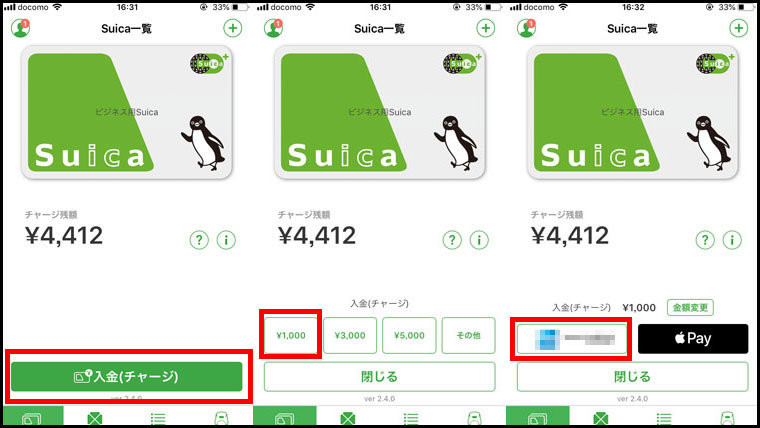
今度はモバイルSuicaのアプリ内でチャージしてみます。
Suicaアプリを起動して「入金」をタップし、入金額を決めて支払い方法を選択。
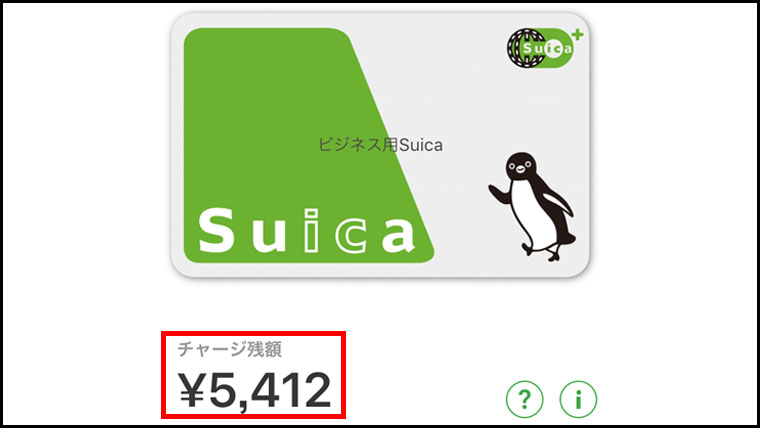 残高4,412円に1,000円チャージしましたので、5,412円に増えました。
残高4,412円に1,000円チャージしましたので、5,412円に増えました。
関西の私鉄、京阪電車の駅で利用

買物の次は、モバイルSuicaで電車に乗ってみることにしました。
京阪電車の改札機にタッチします。
「PiTaPaとICOCAが使えます」と表示されていますが、モバイルSuicaも認識されて無事ゲートを通過できました。
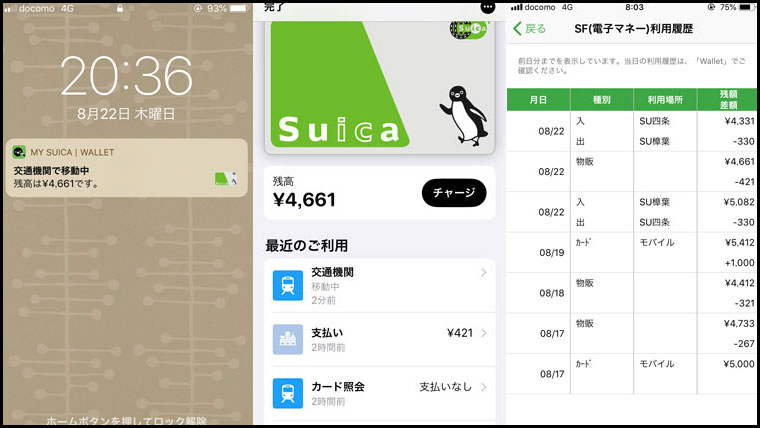 改札を通過すると「交通機関で移動中」の通知が来て、残高が表示されます。
改札を通過すると「交通機関で移動中」の通知が来て、残高が表示されます。
プラスチックのカードとは違って、アプリ上で電子マネーの利用履歴と残高確認ができるのは便利ですね。
京阪バスでもモバイルSuicaが使える
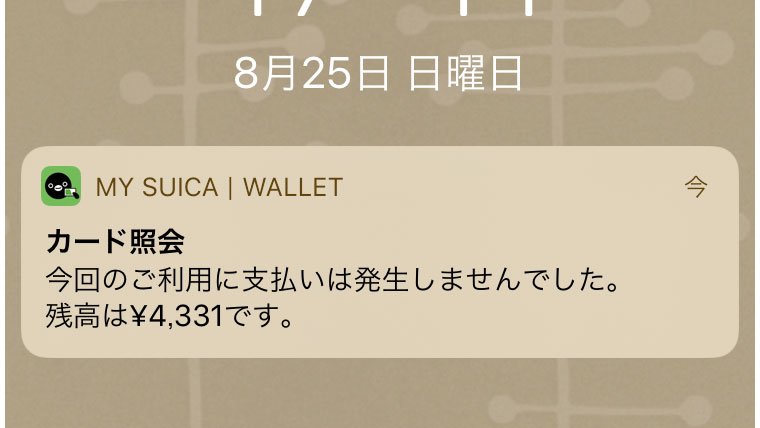
京阪バスでは当初、モバイルSuicaが未対応でした。
乗車時にICカードリーダーにモバイルSuicaをかざしてみたところ、「ピッ」という音は鳴ります。
でも、「今回のご利用に支払いは発生しませんでした。」と表示されて支払い不可。
 降車時も試してみましたが、再びエラー!!
降車時も試してみましたが、再びエラー!!
運転手さんにも口頭で確認したところ、Suicaには対応してないとのこと。
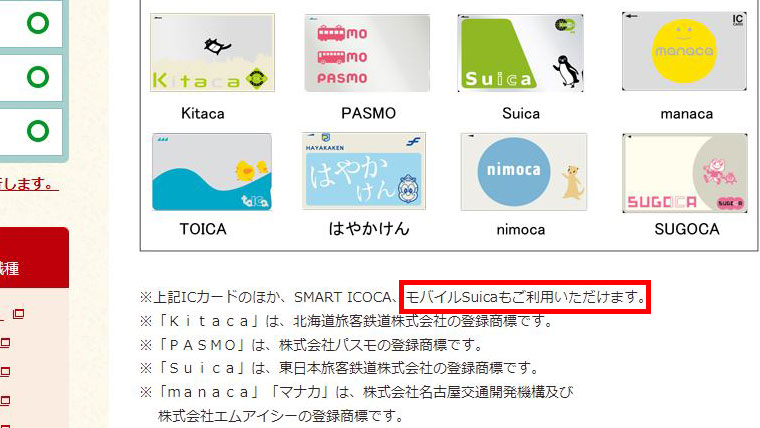 ただその後、京阪バスもモバイルSuicaも対応済に変わっていました。
ただその後、京阪バスもモバイルSuicaも対応済に変わっていました。
他のバス会社でも、現在は使えるようになっている可能性があるので、確認することをおすすめします。
モバイルSuicaを関西で使ったらICOCAが不要になった:まとめ
以上、iPhoneにモバイルSuicaを設定する方法と関西の店舗と私鉄で実際に使用した体験記でした。
もう一度、Suicaの方がICOCAより優れている点をおさらいしておきましょう。
- Suicaのみモバイル版が使える。
- Suicaは専用アプリから簡単にチャージできる。
やはりこの2点に尽きると思います。
ポイント還元率やその他の特典を目当てなら、関東はSuica、関西はICOCAにするのがベストです。
一方、使い勝手の良さを重視するなら、現状はモバイルSuica一択!!
カードを持たずに電車やバスに乗れて買物ができ、チャージもアプリで完了します。
関西在住でもICOCAを使うメリットがほぼありません。
iPhone8以降の機種をお持ちであれば、モバイルICOCAのサービスが開始されるまで導入を検討してみてください。